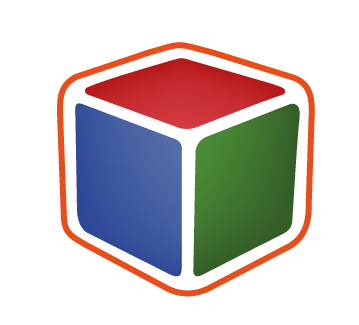Como criar um material e salvar na galeria?
Equipe | DinaBox
Última atualização há 3 anos
A criação de um novo material poder ser feita através da aplicação de uma textura ou cor solida em uma face dentro do Sketchup, possibilitando assim salvarmos esse material em uma galeria dentro do Dinabox.
O primeiro passo será aplicar a textura na face de um componente ou uma geometria do Sketchup, a aplicação pode ser feita de uma das cores de materiais diretamente do Sketchup ou podendo ser importado uma imagem de textura. Para importar a imagem iremos clicar na barra de ferramentas em "Arquivos", e depois em "importar".

Para a importação de uma textura madeirada, é necessário que a imagem esteja em uma qualidade boa e que o sentido do veio esteja sempre na vertical.
Após importarmos a imagem iremos aplicar a textura nas extremidades, deixado assim a textura aplicada em toda a face.

Recomendamos para o caso de aplicação de materiais madeirados que a face esteja numa dimensão próxima ao tamanho real da chapa e que o campo de seleção seja exatamente na dimensão correta de 1850x2750. Após essa definição basta selecionar a face com a ferramenta de criação de formas em retângulo, podemos marcar em cima da textura aplicada na a área que iremos salvar, quando aplicado o campo de seleção basta selecionar a área informada com um clique no retângulo, a área ira ficar sinalizado com uma seleção pontilhada.

Quando clicado em “salvar material”, o sistema ira abrir a interface de salvamento para materiais, podendo assim ser definida a galeria que será salva, e também o nome do material.

As definições de galerias irão ser definidas por 4 tipos: madeira, metal, arquitetura e vidro, e quando salvo em alguma dessas galerias será possível aplicar somente no componente respectivo do tipo da galeria, como por exemplo uma cor de vidro, somente será aplicado em vidros.
Após definirmos a galeria e nome que o material será salvo, basta clicar na opção do canto inferior direito da janela em “salvar”,
e por fim localizar ele na sua galeria salva e aplica-lo em seu respectivo componente.